Как восстановить текстовые сообщения без рута?
Потеря текстовых сообщений может стать кошмаром, особенно если они содержат важную информацию. Существуют различные причины удаления текстовых сообщений, например неисправность устройства, обновления программного обеспечения, сброс настроек и случайное удаление. Независимо от причины, важно знать, как восстановить потерянные сообщения. Однако для большинства методов требуется root-доступ, и многие пользователи предпочитают не рутировать свои телефоны.
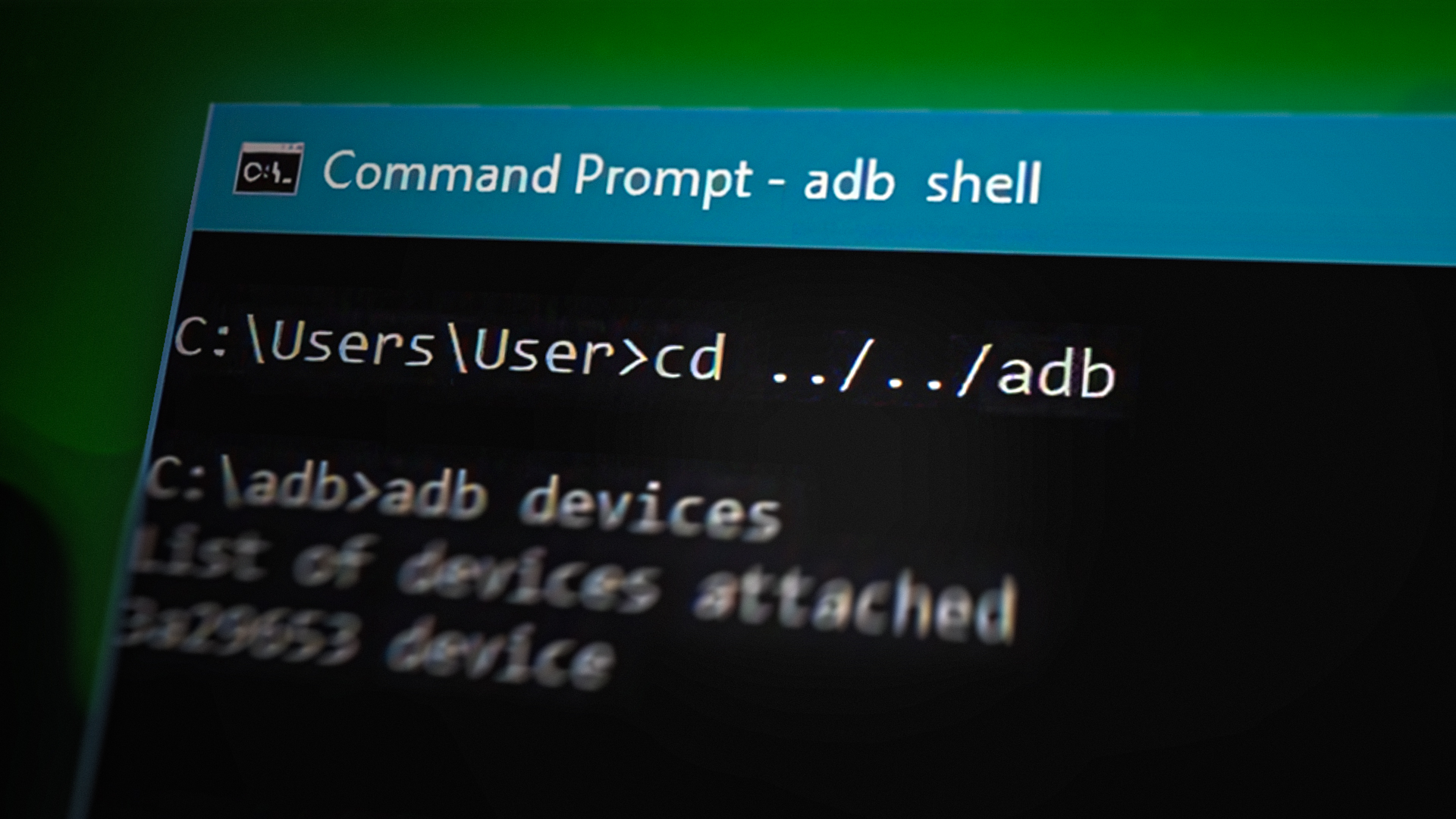
Программы для Windows, мобильные приложения, игры - ВСЁ БЕСПЛАТНО, в нашем закрытом телеграмм канале - Подписывайтесь:)
К счастью, команды ADB могут помочь восстановить удаленные текстовые сообщения на устройствах Android без рутирования. В этой статье мы предоставим вам пошаговое руководство по использованию команд ADB для восстановления потерянных текстовых сообщений.
Однако есть несколько вещей, которые мы рекомендуем вам сделать, прежде чем приступить к беспокойному и трудоемкому процессу восстановления удаленных текстовых сообщений с помощью команды ADB.
1. Проверьте свои резервные копии
Если вы регулярно выполняете резервное копирование своего устройства Android с помощью такого сервиса, как Google Drive, Samsung Cloud или другого облачного сервиса, возможно, вы сможете восстановить удаленные сообщения из резервной копии. Перейдите к настройкам резервного копирования на своем устройстве и проверьте, есть ли доступные резервные копии, содержащие сообщения, которые вы хотите восстановить.
2. Обратитесь к своему поставщику услуг.
Чтобы восстановить важные сообщения для юридических или других целей, обратитесь к своему оператору мобильной связи; они могут предоставить запись ваших текстовых сообщений, но это не гарантируется и может потребовать постановления суда или судебного процесса.
Как получить удаленные текстовые сообщения с помощью команды ADB
Восстановление удаленных текстовых сообщений с помощью команды ADB на Android — это сложный процесс, требующий технических знаний и знаний команд ADB. Вот общие шаги, которые вы можете выполнить для восстановления удаленных текстовых сообщений с помощью ADB:
Сначала вы должны установить ADB на свой компьютер; затем вам необходимо включить отладку по USB на вашем устройстве Android. Для этого зайдите в меню «Параметры разработчика» в настройках вашего устройства и включите отладку по USB.
Шаг 1. Установите АБР
Чтобы использовать ADB, сначала необходимо установить его на свой компьютер. Вы можете установить его с помощью пакета Android SDK Platform-Tools.
Шаг 2. Включите режим разработчика на вашем устройстве Android.
1. Зайдите в приложение «Настройки» на своем устройстве.
2. Нажмите «Мой телефон». Для некоторых устройств с другими настройками нажмите «Система» > «О телефоне».
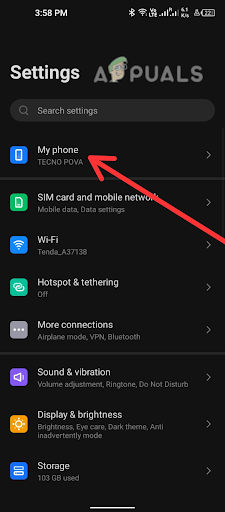
3. Найдите номер сборки и коснитесь его семь раз, чтобы включить режим разработчика.
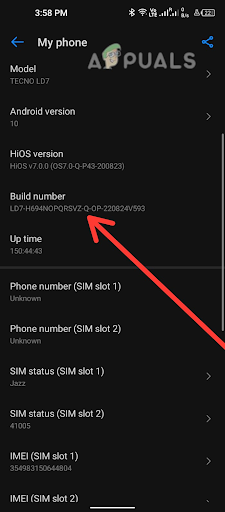
4. С помощью USB-кабеля подключите устройство Android к компьютеру.
Шаг 3. Процесс восстановления
- Откройте командную строку или терминал на своем компьютере и перейдите в папку, где находится исполняемый файл ADB.
(В Windows нажмите клавиши Windows + X и выберите «Командная строка». В macOS или Linux откройте Терминал.) - После открытия командной строки или терминала введите cd и укажите путь к папке, в которой находится исполняемый файл ADB.
- Например, если исполняемый файл ADB находится в папке Platform-tools каталога установки Android SDK, вы можете ввести cd C:\android-sdk\platform-tools (для Windows) или cd /android-sdk/platform- инструменты (для macOS или Linux) для перехода к этой папке.
- Нажмите Enter, чтобы выполнить команду. Теперь вы должны находиться в папке, где находится исполняемый файл ADB.
- Введите следующую команду, чтобы проверить, подключено ли ваше устройство и распознано ли оно ADB: устройства adb
- Как только ваше устройство распознается, выполните следующую команду, чтобы сделать резервную копию данных вашего устройства: adb backup -f backup.ab -all
Эта команда создаст файл резервной копии с именем backup. ab в папке, где находится исполняемый файл ADB. При необходимости вы можете изменить имя и местоположение файла. - После завершения резервного копирования выполните следующую команду, чтобы извлечь файл резервной копии: dd if=backup.ab bs=1skip=24 | python -c «import zlib,sys;sys.stdout.write(zlib.decompress(sys.stdin.read()))» > backup.tar
Эта команда извлечет файл резервной копии в файл backup.tar в папке, где находится исполняемый файл ADB. - После извлечения резервной копии используйте такой инструмент, как браузер базы данных SQLite, чтобы открыть файл mmssms.db, расположенный в папке apps/com.android.providers.telephony/databases/.
- В таблице ммссмс вы сможете найти удаленные текстовые сообщения. Экспортируйте их по мере необходимости.
После выполнения этих действий вы сможете восстановить удаленные сообщения.
В дополнение к шагам, описанным выше, важно помнить, что профилактика является ключевым моментом, когда речь идет о защите ваших важных данных. Чтобы свести к минимуму риск потери текстовых сообщений, вам следует регулярно создавать резервные копии вашего устройства в облаке, избегать ненужного удаления сообщений и проявлять осторожность при обновлении или перезагрузке вашего устройства. Выполнив эти шаги, вы можете быть уверены, что ваши текстовые сообщения и другие важные данные останутся в безопасности.
Примечание. Имейте в виду, что этот метод может работать не во всех случаях, и нет никакой гарантии, что вы сможете восстановить все удаленные текстовые сообщения. Кроме того, этот метод может занять много времени и требует технических знаний, поэтому он может подойти не всем.
Программы для Windows, мобильные приложения, игры - ВСЁ БЕСПЛАТНО, в нашем закрытом телеграмм канале - Подписывайтесь:)
